Jak víme Poznámkový blok++ je nejběžněji používaný textový editor nebo editor zdrojového kódu v operačním systému Microsoft Windows. V Ubuntu Linux „notepadqq“ je alternativou poznámkového bloku++. Jinými slovy můžeme říci, že notepadqq je Notepad++ pro Ubuntu Linux, Notepadqq je textový editor s otevřeným zdrojovým kódem nebo editor kódu vyvinutý pro vývojáře.
Některé ze speciálních funkcí programu Notepadqq jsou uvedeny níže:
- Zvýrazňovač syntaxe pro více než 100 jazyků
- Barevné schéma
- Vícenásobný výběr
- Použití vyhledávání regulárních výrazů
- Skládání kódu
- Komentujte a zobrazujte matematické vzorce
V tomto článku si ukážeme, jak nainstalovat ‘notepadqq ‘ v Ubuntu Linux.
Postup instalace Notepadqq na Ubuntu 16.04 LTS / 18.04 LTS
Krok:1 Přidání úložiště Ubuntu PPA
„notepadqq ‘ balíček není dostupný ve výchozím úložišti Ubuntu, takže musíme přidat úložiště Notepaddqq PPA pomocí příkazu níže.
[email protected]:~$ sudo add-apt-repository ppa:notepadqq-team/notepadqq

Krok:2 Obnovte úložiště pomocí níže uvedeného příkazu apt-get.
[email protected]:~$ sudo apt-get update or [email protected]:~$ sudo apt update
Krok:3 Nainstalujte balíček Notepaddqq Debian
Nyní můžeme nainstalovat balíček notepadqq z příkazového řádku pomocí následujícího příkazu apt-get,
[email protected]:~$ sudo apt-get install notepadqq -y or [email protected]:~$ sudo apt install notepadqq -y
Instalace notepadqq pomocí softwarové aplikace Ubuntu.
Z Search dash otevřete aplikaci Ubuntu Software App a v aplikaci vyhledejte „notepadqq“, poté klikněte na výsledek vyhledávání a poté klikněte na Install
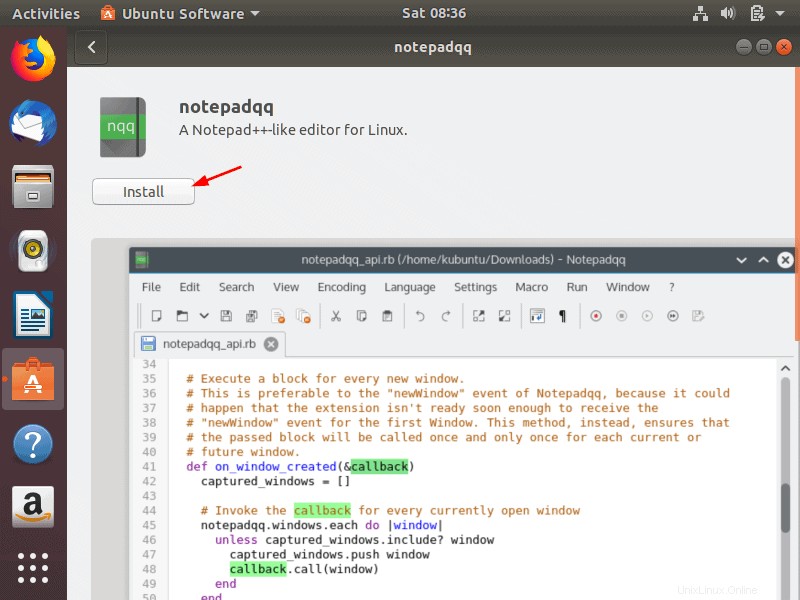
když klikneme na Install, zobrazí se výzva k zadání hesla, zadejte heslo a klikněte na Authenticate.
Po dokončení instalace se zobrazí následující obrazovka, odkud k ní můžeme začít přistupovat kliknutím na „Spustit“
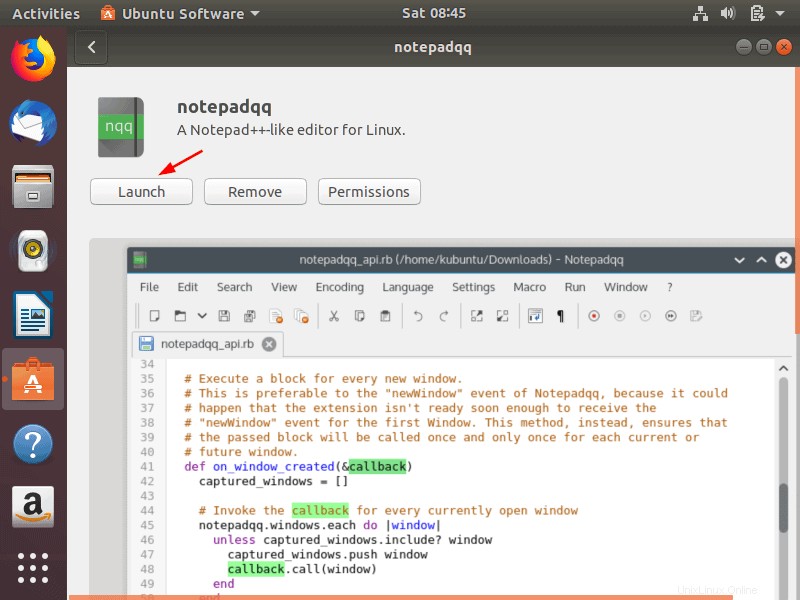
Dostaneme následující obrazovku, ve výchozím nastavení dostaneme prázdnou stránku notepadqq, ale v mém případě mám místo obsahu jedné z mých her Ansible,
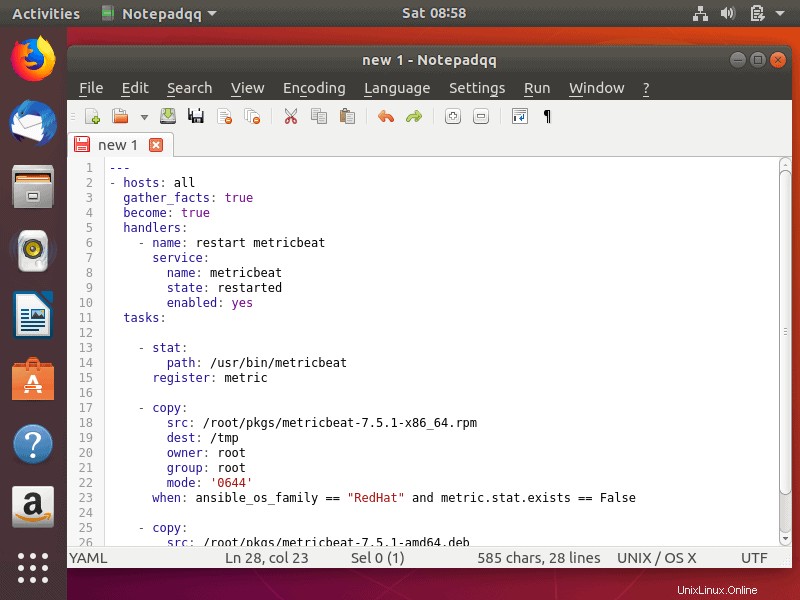
To je vše, výše uvedené okno potvrzuje, že jsme úspěšně nainstalovali Notepadqq (jako editor Notepad++) na Ubuntu Linux. Prozkoumejte tento úžasný nástroj pro úpravu kódu a bavte se 🙂